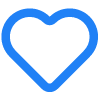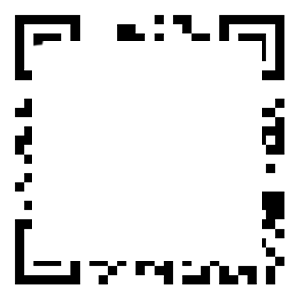如何打开桌面远程连接(远程桌面如何打开),本文通过数据整理汇集了如何打开桌面远程连接(远程桌面如何打开)相关信息,下面一起看看。
如果您想让其他人控制您的电脑,您必须按如下方式进行设置。以下是对windows7和Windows S10的解释:
I. windows7设置远程桌面
1.右键单击“计算机”并从弹出菜单中选择“属性”。
2.在打开的窗口中点击“远程设置”进入。
3.然后检查“允许远程协助连接到这台计算机”和“允许任何版本的远程桌面计算机程序”项。
4.接下来,您需要为远程连接的帐户设置一个密码。转到控制面板-用户帐户和家庭安全设置-用户帐户,然后单击按钮“为您的帐户创建密码”。
5.最后,输入密码,点击“创建密码”按钮,完成操作。
6.接下来,其他用户可以登录当前计算机,实现远程控制操作。在其他计算机上,单击开始-所有程序-附件-远程桌面连接。也可以WIN R键,输入mstsc快捷键。
7.在打开的“远程桌面连接”窗口中,输入计算机名(IP地址)和用户名,然后单击“连接”按钮。
8.接下来,尝试连接。连接完成后,可以看到对方的桌面,可以远程控制。
第二,在windows10中设置远程桌面
1.第一台连接的计算机应该设置如下:我的电脑/右键/属性。
2.远程设置/允许远程连接到这台计算机
3.此时,连接的计算机已经设置好。在您自己的计算机上,打开开始/所有应用程序/windows附件/远程桌面连接。
4.输入要连接的计算机的ip地址,然后您可以连接到另一台计算机。
5.但是,连接可能会失败,如下所示。
6.原因有二:一是看对方电脑有没有做到第一步和第二步;如果是的话,让我们看看你是否能在你自己的电脑上ping通另一台电脑。如果ping 192.168.1.100(另一个ip)失败,则意味着windows防火墙打开和关闭。
7.使用windows键R:打开操作,输入cmd,回车,然后输入ping 192.168.1.100(看对方的ip是什么)如下图所示:成功
8.当然也有人不想关闭,只好按下下面的操作,右击右下角/网络,打开网络共享中心。
9.打开windows防火墙。
10.高级设置/入站规则/文件打印机共享(echo request -ICMPv4),右键/启用规则,确定,这样即使防火墙打开也可以远程连接。
更多如何打开桌面远程连接(远程桌面如何打开)相关信息请关注本站,本文仅仅做为展示!